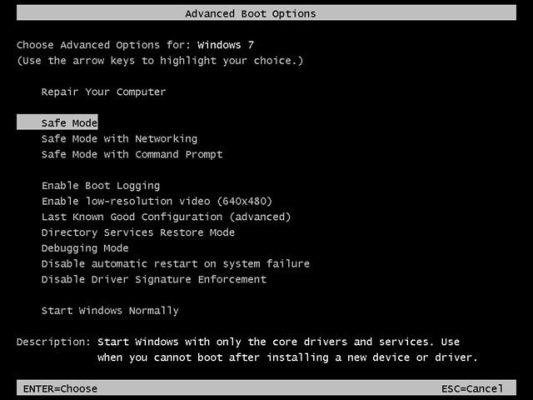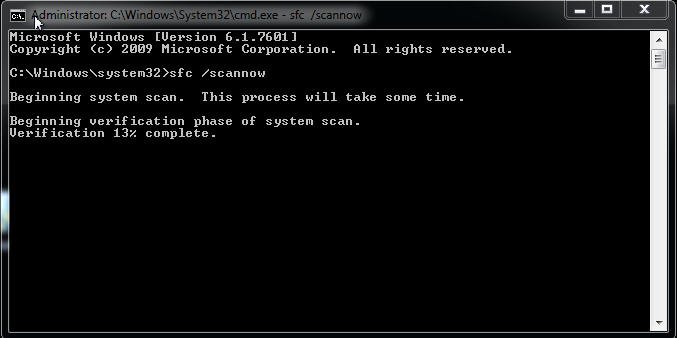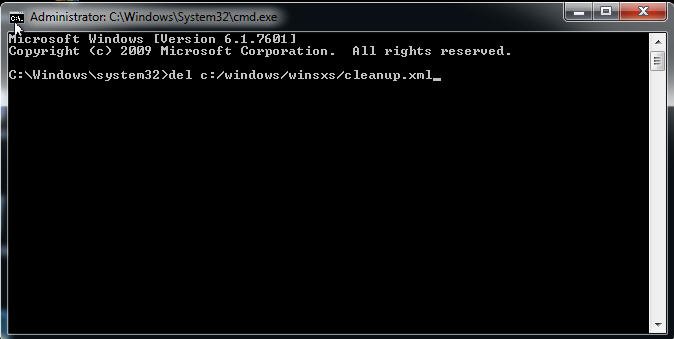حل مشکل بالا نیامدن ویندوز 11

در برخی مواقع ممکن است بنا به دلایل مختلف ویندوز 11 مایکروسافت به درستی بالا نیاید و با مشکل مواجه شود. در این شرایط باید با استفاده از ترفندهای خاصی سعی در رفع مشکل داشته باشید اما چطور و چه ترفندهایی در این شرایط قابل استفاده هستند؟ در این مقاله میخواهیم به آموزش حل مشکل بالا نیامدن ویندوز 11 بپردازیم. با آی آر مایکروسافت استور همراه باشید.
مشکل بالا نیامدن ویندوز 11
یکی از مشکلات شایعی که خیلی از کاربران ویندوز 11 مایکروسافت با آن رو به رو میشوند مربوط به بوت نشدن این سیستم عامل یا اصطلاحا بالا نیامدن آن است! تصور کنید کامپیوتر یا لپ تاپ خود را روشن میکنید اما برخلاف همیشه ویندوز بالا نمیآید و با پیغام خطا رو به رو میشوید یا صفحه آبی رنگ مرگ ویندوز (Blue Screen of Death) روی صفحه کامپیوتر نمایان میشود. در این شرایط تکلیف چیست؟ چطور میتوان مشکل بالا نیامدن ویندوز 11 را برطرف کرد؟ قبل از هر چیز باید بگوییم که در اغلب مواقع بروز مشکلات این چنینی ناشی از سه عامل اصلی هستند که در بخش زیر آن ها را نام میبریم:
- نصب آپدیت ویندوز دارای باگ و ناسازگار با سخت افزار سیستم
- پاک شدن یا خراب شدن یک یا چند مورد از فایل های سیستمی ویندوز
- ویروسی شدن سیستم یا اجرای بد افزار بر روی آن
- مشکلات سخت افزاری
موارد فوق اصلی ترین دلایلی هستند که میتوانند مشکلات بوت و اجرا نشدن ویندوز را در پی داشته باشند. عموما اگر مشکل ناشی از مسئله اول باشد یعنی آپدیت خاصی از ویندوز که توسط مایکروسافت ارائه شده با سیستم و سخت افزار آن سازگاری نداشته باشد، خیلی زود این مسئله از سمت شرکت مایکروسافت بررسی و رفع میگردد اما در مواردی که علت ناشی از سایر موضوعات نام برده شده باشد کار کمی پیچیده تر خواهد شد.
در صورتی که سه عامل اول منجر به بروز مشکل در عملکرد ویندوز و بالا نیامدن آن شده باشند میتوانید با استفاده از اقدامات نسبتا ساده تر و نرم افزاری مشکل را برطرف سازید که نحوه انجام این اقدامات در این مقاله اختصاصی توسط ما برایتان شرح داده میشود. اما اگر مشکل ناشی از یک مسئله سخت افزاری باشد طبیعتا نمیتوان آن را به سادگی و با استفاده از راه های نرم افزاری برطرف کرد! به عنوان مثال اگر ضربه یا فشاری به هارد کامپیوتر شما وارد شده باشد و فایل های سیستمی ویندوز ذخیره شده در آن تخریب گردند و با مشکل بالا نیامدن ویندوز 11 مواجه شوید، با هیچ راه نرم افزاری قادر به رفع کامل این مشکل نخواهید بود! حتی اگر بتوانید ویندوز را از ابتدا نصب کنید هم در آینده با مشکل رو به رو خواهید شد!
پس ما فرض را بر این قرار میدهیم که مشکل به وجود آمده در کامپیوتر شما مشکلی نرم افزاری بوده و با استفاده از ترفندهای نرم افزاری امکان رفع آن وجود دارد! در همین راستا در ادامه این مطلب به راه حل ها و ترفندهایی اشاره میکنیم که با استفاده از آن ها قادر خواهید بود تا مشکل بوت نشدن ویندوز 11 مایکروسافت یا اصطلاحا بالا نیامدن این سیستم عامل را برطرف سازید. سعی کنید هر کدام از راه حل و ترفندهایی که شرح میدهیم را به طور دقیق و درست انجام دهید تا بهترین بازده را دریافت کنید.
راه اول: انجام سیستم ریستور (System Restore) در حالت سیف مد (Safe Mode)
یکی از راه حل های موثری که میتوانید از آن استفاده کنید مربوط به انجام سیستم ریستور (System Restore) از طریق حالت سیف مد (Safe Mode) میشود. این روش به ویژه زمانی بازده مناسبی خواهد داشت که ویروس یا بدافزاری منجر به بروز مشکل در عملکرد ویندوز و بالا نیامدن درست آن شده باشد. این اتفاق به ویژه بعد از نصب برنامه های کرکی و اجرا کردن ابزارهای فعالساز رخ میدهد! به همین جهت است که همیشه توصیه داریم برای نصب هر برنامه از نسخه اورجینال آن استفاده کنید! این مسئله به ویژه در مورد آفیس مایکروسافت بسیار حائز اهمیت است و بهتر است حتما با خرید لایسنس آفیس 2019 اورجینال آن را به طور قانونی روی ویندوز فعال نمایید.
اما چطور ویندوز را در حالت Safe Mode اجرا کرده و مشکل آن را برطرف سازیم؟ بدین منظور کامپیوتر را ریستارت کنید و قبل از ظاهر شدن لوگوی ویندوز بر روی صفحه کلید F8 را پشت سر هم از روی کیبورد فشار دهید. در این شرایط به قسمت Advanced Boot Options هدایت خواهید شد. از این منو که مشابه عکس فوق است گزینه Safe Mode را انتخاب کنید تا کامپیوتر و سیستم عامل ویندوز در حالت سیف مد اجرا شود. پس از بالا آمدن ویندوز در حالت سیف مد، عبارت System Restore را در فیلد جستجوی آن سرچ کنید و آیتم مربوط به آن را اجرا نمایید. حالا یکی از فایل های بکاپ موجود را انتخاب و ریستور نمایید. در نهایت کامپیوتر شما ریستارت شده و به احتمال زیاد مشکل بالا نیامدن ویندوز 11 برطرف میشود.
راه دوم: استفاده از دستور sfc/sannow و چک کردن فایل های سیستمی
همانطور که قبلا هم گفتیم در خیلی از مواقع مشکل بوت نشدن یا بالا نیامدن ویندوز میتواند ناشی از خرابی یا حذف شدن فایل های سیستمی باشد! خوشبختانه اگر این عامل منجر به بروز مشکل شده باشد میتوانید از طریق پنجره CMD و دستور خاصی که sfc/sannow نام دارد مشکل را بررسی و رفع کنید. برای انجام این کار طبق توضیحاتی عمل نمایید که در ادامه ارائه میکنیم:
کامپیوتر را ریستارت کنید و قبل از ظاهر شدن لوگوی ویندوز بر روی صفحه کلید F8 را پشت سر هم از روی کیبورد فشار دهید تا به Advanced Boot Options هدایت شوید. گزینه Repair your computer را انتخاب کنید و روی Command Prompt کلیک نمایید تا پنجره دستوری CMD اجرا شود. میتوانید برای اجرای پنجره CMD از بخش Windows Installation Media هم استفاده کنید. دستور sfc/sannow را وارد کنید و Enter بزنید (دقت داشته باشید که فرض شده درایو ویندوز شما درایو C است. اگر درایو ویندوز شما نام متفاوتی داشت باید در دستور مذکور به جای حرف c حرف درایو ویندوز را تایپ نمایید). چند دقیقه منتظر باشید تا بررسی های لازم توسط سیستم انجام شود و کامپیوتر ریستارت گردد. مشاهده خواهید کرد که مشکل برطرف شده و ویندوز 11 بدون مشکل اجرا خواهد شد.
راه سوم: حذف پوشه های cleanup.xml و pending.xml
یکی دیگر از ترفند یا راه حل هایی که میتوانید از آن استفاده کنید مربوط به حذف کردن پوشه های pending.xml و cleanup.xml میشود. برای استفاده از این راه حل هم باید از پنجره دستوری CMD استفاده به عمل آورید. بنابراین به شرح زیر عمل نمایید:
کامپیوترتان را ریستارت کرده و قبل از نمایان شدن لوگوی ویندوز، کلید F8 را از روی کیبورد چندین مرتبه فشار دهید تا Advanced Boot Options ظاهر شود. سپس روی Repair your computer کلیک نمایید و آپشن Command Prompt را انتخاب کنید. به ترتیب دو دستور زیر را وارد کرده و پس از وارد کردن هر کدام از آن ها Enter بزنید:
del c: \windows\winsxs\cleanup.xml
del c: \windows\winsxs\pending.xml
پس از اعمال دستورات فوق و پاک شدن دو پوشه pending.xml و cleanup.xml، دستور exit را تایپ کرده و Enter بزنید و سپس کامپیوتر را ریستارت کنید. به احتمال زیاد مشکل برطرف خواهد شد و ویندوز 11 بدون هیچ مسئلهای بالا میآید.
اگر مشکل بالا نیامدن ویندوز 11 رفع نشد چه کنیم؟
در صورتی که مشکل بالا نیامدن ویندوز با انجام مراحل فوق برطرف نشد، بهتر است سعی در نصب مجدد این سیستم عامل داشته باشید یا یک فایل بکاپ (Backup) قدیمی ویندوز را ریستور (Restore) نمایید. در صورتی که برای نصب مجدد ویندوز هم با پیغام خطا رو به رو شدید یا بعد از نصب ویندوز تازه باز هم مشکل پابرجا بود، احتمالا با مسئله سخت افزاری رو به رو هستید! اگر به تازگی تغییر سخت افزاری روی کامپیوتر شما ایجاد شده، احتمالا ناسازگاری یا مشکلی وجود دارد که مربوط به همان تغییر سخت افزاری میشود یا اگر ضربه یا فشاری به یکی از قطعات سیستم وارد شده باشد، احتمال از بین رفتن کارایی آن قطعه وجود دارد. بنابراین باید از سرویس یک تعمیرکار قابل اعتماد و مطمئن برای رفع مشکل استفاده به عمل آورید.